Inhaltsverzeichnis
 Eine der Eigenschaften des macOS, die es für alle Arten von Benutzern attraktiv macht, ist die Einbeziehung vieler Apps und Applets, die die Verwendung Ihres Mac oder MacBook erleichtern sollen. Eine dieser Apps, mit denen Sie sich das Leben leichter machen können, sind Notizen. Es ist eine großartige Möglichkeit, einige Ideen oder Informationen aufzuschreiben, ohne die Übung des Öffnens von Seiten oder eines anderen Textverarbeitungsprogramms zu durchlaufen.
Eine der Eigenschaften des macOS, die es für alle Arten von Benutzern attraktiv macht, ist die Einbeziehung vieler Apps und Applets, die die Verwendung Ihres Mac oder MacBook erleichtern sollen. Eine dieser Apps, mit denen Sie sich das Leben leichter machen können, sind Notizen. Es ist eine großartige Möglichkeit, einige Ideen oder Informationen aufzuschreiben, ohne die Übung des Öffnens von Seiten oder eines anderen Textverarbeitungsprogramms zu durchlaufen.
Während eines anstrengenden Tages können Sie aus verschiedenen Gründen eine beliebige Anzahl von Notizen erstellen. Sie löschen wahrscheinlich auch einige von ihnen von Zeit zu Zeit. Alles ist in Ordnung, bis Sie nach den Notizen suchen, die Sie zu einem wichtigen Projekt gemacht haben, und feststellen, dass sie gelöscht wurden. Sie sind sich nicht sicher, wann diese Notizen von Ihrem Mac verschwunden sind, aber Sie müssen sie auf jeden Fall nach Möglichkeit wiederherstellen.
Wir zeigen Ihnen verschiedene Möglichkeiten zum Wiederherstellen von Notizen, die von Ihrem Mac mit Yosemite oder einer anderen Iteration des macOS gelöscht wurden.
- 1 Wiederherstellen gelöschter Notizen unter macOS mit Disk Drill
- Schritte zum Wiederherstellen Ihrer verlorenen Notizen auf dem Mac
- 2 Wiederherstellen gelöschter Notizen auf einem MacBook oder Mac mithilfe von iCloud
- Schritte zum Wiederherstellen gelöschter Notizen mit iCloud
- 3 Wiederherstellen gelöschter Notizen aus einem Time Machine-Backup
- Schritte zum Wiederherstellen von Notizen von Time Machine
- 4 Wiederherstellen gelöschter Notizen aus dem kürzlich gelöschten Ordner
- Schritte zum Wiederherstellen von Notizdateien auf dem Mac
- HÄUFIG GESTELLTE FRAGEN
1 Wiederherstellen gelöschter Notizen unter macOS mit Disk Drill
Die Disk Drill-Datenwiederherstellungssoftware ist eine umfassende Anwendung, die Ihre Daten vor Vorfällen wie dem Verschwinden Ihrer Notizen von Ihrem MacBook Pro schützt. Sie können das Tool kostenlos herunterladen, um die Datenschutzfunktionen zu nutzen.
Mit der kostenlosen Version können Sie Ihre Speichergeräte auch nach gelöschten Dateien durchsuchen, die vom Tool wiederhergestellt werden können. Es läuft auf macOS Mojave, macOS High Sierra und allen anderen Versionen von macOS. Erst nachdem Sie zufrieden sind, dass Sie die benötigten Dateien wiederherstellen können, müssen Sie eine wirtschaftliche Investition in die Anwendung tätigen.
Schritte zum Wiederherstellen Ihrer verlorenen Notizen auf dem Mac
- Beenden Sie die Verwendung der Festplatte, die die gelöschten Notizen enthielt, um zu verhindern, dass die Dateien während des normalen Betriebs vom Betriebssystem überschrieben werden.
- Laden Sie Disk Drill herunter und installieren Sie es. Sie sollten die Festplatte, die die gelöschten Notizen enthält, zu diesem Zweck nicht verwenden, um ein versehentliches Überschreiben der Dateien zu vermeiden.
 Data Recovery for free
Data Recovery for free
Ihr Begleiter für die Wiederherstellung gelöschter Dateien - Starten Sie Disk Drill und wählen Sie die Festplatte, auf der die Wiederherstellung durchgeführt werden soll, aus der vom Programm angezeigten Liste aus.
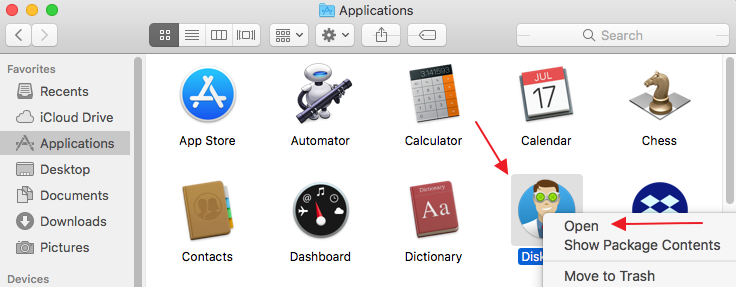
- Klicken Sie auf die Schaltfläche „Wiederherstellen“, um die Scan-Algorithmen zu starten, die das Herzstück von Disk Drill bilden.
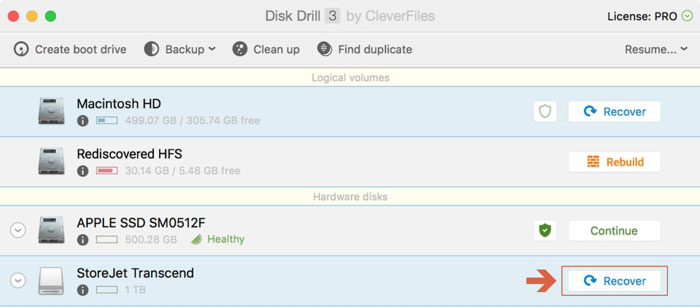
- Zeigen Sie eine Vorschau der Liste der von der App zurückgegebenen Dateien an und stellen Sie fest, ob die benötigten Dateien zu den aufgeführten gehören.
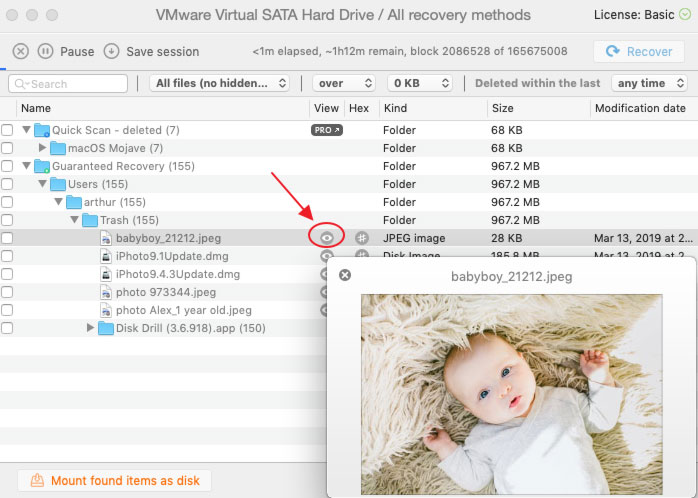
- An diesem Punkt können Sie auf die Pro-Version von Disk Drill aktualisieren, um die eigentliche Wiederherstellung Ihrer Notizen-Dateien durchzuführen.
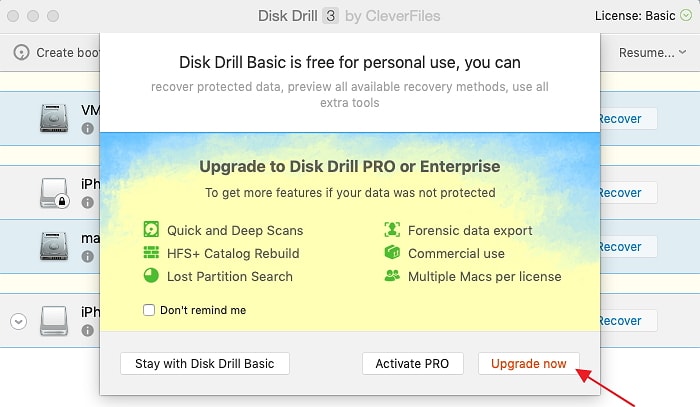
- Wählen Sie die Dateien aus, die Sie wiederherstellen möchten. Wählen Sie einen Speicherort für die Dateien. Verwenden Sie nicht den ursprünglichen Speicherort, da dies dazu führen kann, dass die Dateien während des Wiederherstellungsprozesses überschrieben werden.
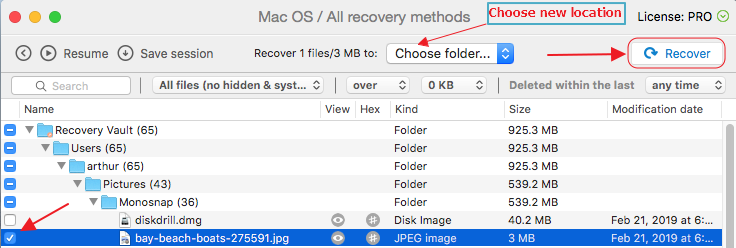
- Klicken Sie erneut auf die Schaltfläche „Wiederherstellen“, um den Datenwiederherstellungsprozess zu starten. Disk Drill stellt alle ausgewählten Dateien an dem von Ihnen ausgewählten Speicherort wieder her.

Die leistungsstarken und fortschrittlichen Scan-Algorithmen, die von Disk Drill verwendet werden, befragen Ihre Festplatte Sektor für Sektor, um alle Dateien zu finden, die gerettet werden können. Es kann Dateien rekonstruieren, die vor langer Zeit gelöscht wurden, sogar Dateien, die aus dem Papierkorb entfernt wurden.
2 Wiederherstellen gelöschter Notizen auf einem MacBook oder Mac mithilfe von iCloud
Wenn Sie iCloud zum Synchronisieren Ihrer verschiedenen Apple-Geräte verwenden, können Sie möglicherweise Notizen wiederherstellen, die aufgrund eines Problems mit einem Upgrade oder eines anderen unvorhergesehenen Ereignisses von Ihrem Computer verschwinden.
Schritte zum Wiederherstellen gelöschter Notizen mit iCloud
- Gehen Sie zu Systemeinstellungen > iCloud und deaktivieren Sie das Kontrollkästchen neben Notizen. Dadurch wird verhindert, dass Ihr Computer mit iCloud synchronisiert und möglicherweise die Dateien gelöscht werden, die Sie wiederherstellen möchten.
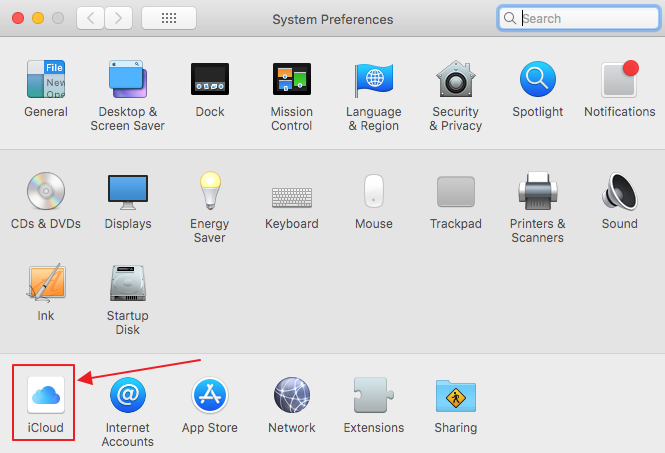
- Anmelden iCloud.com mit Ihrer Apple ID und Ihrem Passwort.
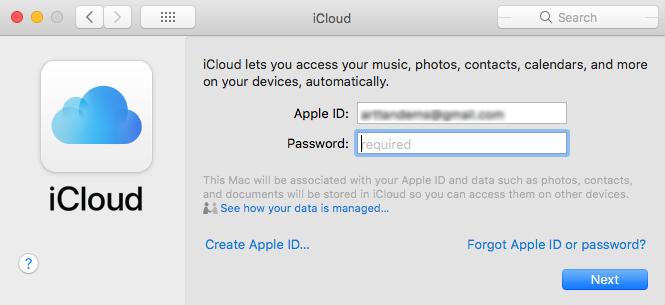
- Wählen Sie Notizen aus und speichern Sie die gewünschten Dateien an einem Speicherort auf Ihrem Computer.
❗ Denken Sie daran, die Funktion in iCloud zu aktivieren, die Ihre Notizen synchronisiert, nachdem Sie mit der Wiederherstellung fertig sind.
3 Wiederherstellen gelöschter Notizen aus einem Time Machine-Backup
Alle Computerbenutzer sollten sich bewusst sein, wie wichtig es ist, Ihren Computer regelmäßig zu sichern. Es ist eine der grundlegendsten Methoden zum Schutz Ihrer wertvollen Daten vor den Gefahren eines katastrophalen Verlusts. Apple versteht dies und hat ein leistungsstarkes Backup-Tool in sein Betriebssystem integriert. Es heißt Time Machine und Sie sollten es oder ein alternatives Mittel verwenden, um Ihre Daten zu sichern und zu schützen.
Wenn Sie mit einem Datenverlustszenario wie gelöschten Notizen konfrontiert sind, können Sie Time Machine verwenden, um Dateien wiederherzustellen, wenn sie in einer früheren Sicherung Ihres Systems erfasst wurden. Wenn Sie befürchten, dass einige kürzlich erstellte Dateien von der Wiederherstellung überschrieben werden, wählen Sie einfach die Notizen aus und exportieren Sie sie in PDFs. Sie können sie importieren, nachdem die Wiederherstellung abgeschlossen ist.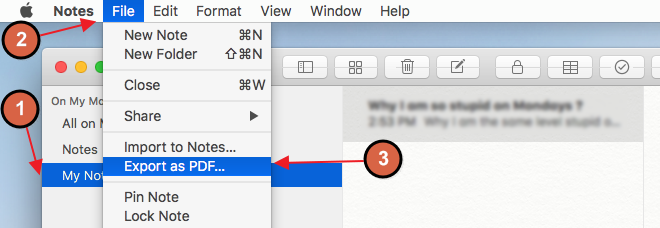
Mit dieser Methode überschreiben Sie Ihre vorhandene Notes-Datenbank, die unter ~/Library/Containers/com.apple.notes/Data/Library/Notes/ gespeichert ist. Hier werden Notizen auf Ihrem Mac gespeichert. Sie können Ihre Notes-Dateien auch unter ~/Library/Group Containers im Ordner group.com.apple.notes finden. Kopieren Sie aus Sicherheitsgründen die Dateien in beiden Ordnern an einen neuen Speicherort.
Schritte zum Wiederherstellen von Notizen von Time Machine
- Stellen Sie sicher, dass Sie die aktuelle Notes-Datenbank, auf die oben verwiesen wird, kopiert haben.
- Schließen Sie das Speichergerät, das die Time Machine-Sicherungen enthält, an Ihren Computer an.
- Beenden Sie Notes und deaktivieren Sie die iCloud-Synchronisierung für die Notes-Anwendung.
- Klicken Sie auf das Time Machine-Symbol in Ihrer Menüleiste, um das Programm zu starten.

- Wählen Sie die Daten aus, die Sie für die Wiederherstellung verwenden möchten, und wählen Sie den Ordner aus, den Sie wiederherstellen möchten.
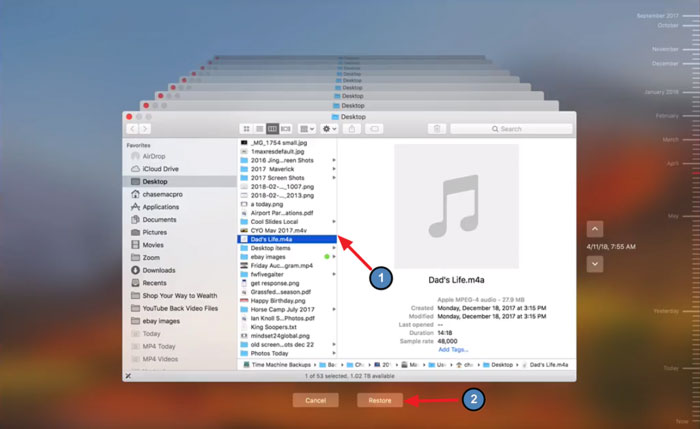
- Da Sie bereits eine Kopie erstellt haben, können Sie die aktuellen Ordner durch die aus den Sicherungen wiederhergestellten Ordner ersetzen.
4 Wiederherstellen gelöschter Notizen aus dem kürzlich gelöschten Ordner
Wenn die Notes-Dateien, die Sie wiederherstellen möchten, im letzten Monat gelöscht wurden, können Sie sie möglicherweise in der Notes-App selbst wiederherstellen. Möglicherweise haben Sie bemerkt, dass beim Löschen einer Notiz diese nicht im Papierkorb angezeigt wird. Stattdessen speichert die App eine Kopie in einer eigenen Version des Papierkorbs, die als kürzlich gelöschter Ordner bezeichnet wird. Dateien werden mindestens 30 Tage an diesem Speicherort aufbewahrt, bevor sie endgültig gelöscht werden.
Schritte zum Wiederherstellen von Notizdateien auf dem Mac
- Öffnen Sie die Notes-Anwendung.

- Klicken Sie im linken Menübereich auf den zuletzt gelöschten Ordner und wählen Sie die wiederherzustellende Notiz aus der Liste im rechten Bereich aus.
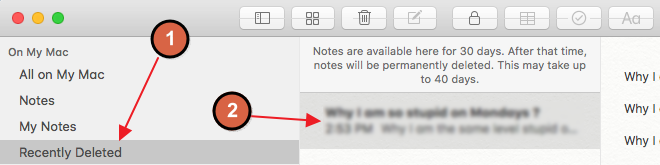
- Wählen Sie „Bearbeiten“ in der Menüleiste oben auf dem Bildschirm und klicken Sie auf „Papierkorbnotiz rückgängig machen“. Alternativ können Sie mit der rechten Maustaste auf die Notiz klicken und dann einen Ordner auswählen, in dem das Dokument gespeichert werden soll.
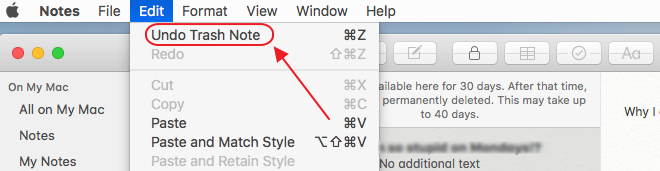 * Alternative Option: Rechtsklick auf die Notiz → Verschieben nach → Ordner auswählen.
* Alternative Option: Rechtsklick auf die Notiz → Verschieben nach → Ordner auswählen.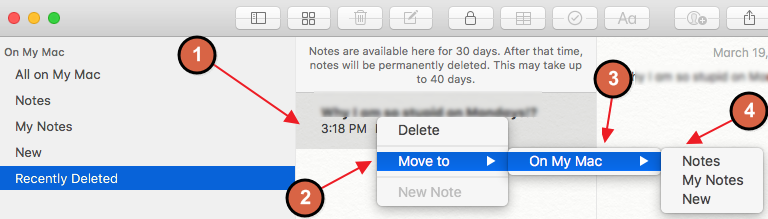
Es ist ein ziemlich einfaches Verfahren, das hilfreich sein kann, wenn Sie Notizen wiederherstellen müssen, die vor nicht allzu langer Zeit gelöscht wurden.
Wie Sie sehen, gibt es eine Reihe von Möglichkeiten, gelöschte oder fehlende Notizen auf Ihrem Mac oder MacBook wiederherzustellen. Wir hoffen, dass wir Sie in die richtige Richtung gelenkt haben, um diese wichtigen Notizen wieder auf Ihren Computer zu bekommen.
HÄUFIG GESTELLTE FRAGEN
Mac speichert Notizen am folgenden Speicherort: ~/Library/Containers/com.Apfel.Notes/Data/Library/Notes/
Notizen werden als SQLite 3 gespeichert.x-Datenbank, und Sie können diese Datenbank mit einem beliebigen Klartext-Editor öffnen.
Wenn Ihre Notizen nach einem kürzlich erfolgten macOS-Update verschwunden sind, sollten Sie sie aus iCloud wiederherstellen können:
- Öffnen Sie die Systemeinstellungen.
- Klicken Sie auf iCloud und deaktivieren Sie das Kontrollkästchen neben Notizen.
- Melden Sie sich bei iCloud an.com mit Ihrer Apple ID und Ihrem Passwort.
- Wählen Sie Notizen aus und speichern Sie sie auf Ihrem Computer.
Alternativ können Sie Ihren Mac mit Time Machine in einen früheren Zustand versetzen.